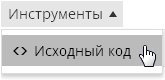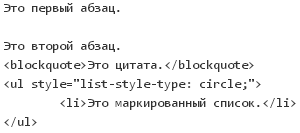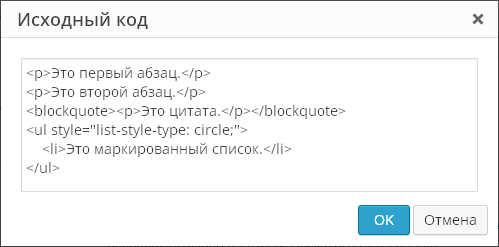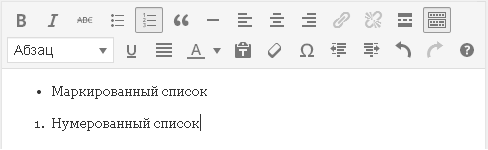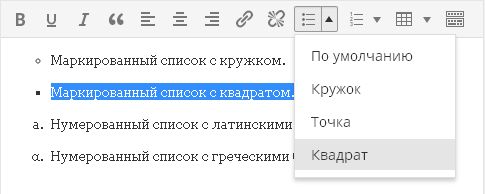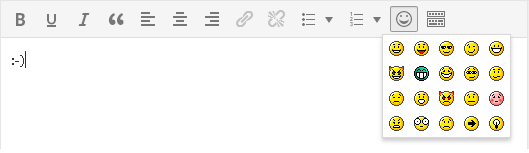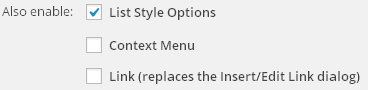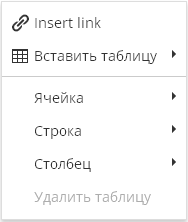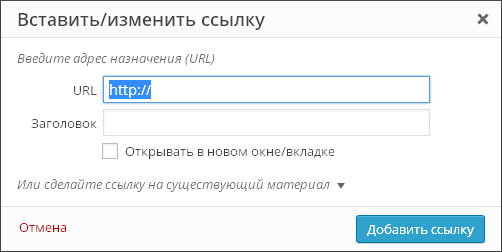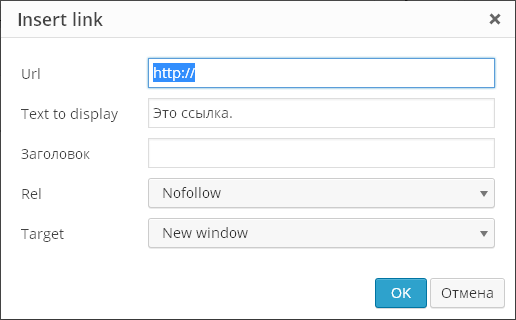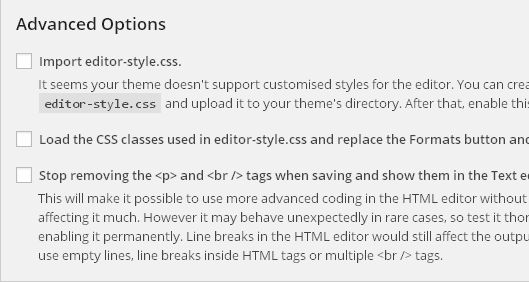איך אני מגדיר עורך שיעבוד עם Git ב-Windows? כיצד להגדיר את תוכנית ברירת המחדל לפתיחת קבצים מסוג מסוים ב-Windows! בקרת מצב AJAX AJAX היא טכנולוגיה לגישה לשרת מבלי לטעון מחדש את הדף
*ניתן לחבר את העורך החזותי בקטע "תוספים" של הקונסולה.
חיבור TinyMCE Advancedמוסיף לחצנים נוספים לעורך הסטנדרטי לעיצוב טקסט. הנה כמה מהם:
- גודל גופן
- סוג גופן
- צבע רקע
- הפונקציה של איתור והחלפת טקסט בדף
אתה יכול גם להשבית את המחיקה האוטומטית של שורות ריקות.
אתה יכול להוסיף או להסיר לחצני הגדרות מסרגל הכלים, ולסדר אותם בסדר שאתה רוצה.
הגדרות העורך ממוקמות בקטע המסוף "הגדרות" - "TinyMCE Advanced".
הגדרות תוסף
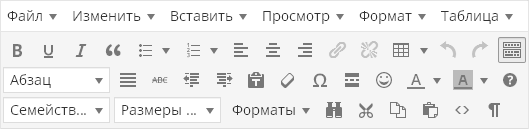
הגדרות הפלאגין נמצאות ב"הגדרות - TinyMCE Advanced". אל תפחדו שהתוסף לא מתורגם לרוסית - הכפתורים עצמם בעורך החזותי של TinyMCE מתורגמים כמעט כולם לרוסית, כך שאינכם צריכים לדעת אנגלית. כן, והחתול בכה את ההגדרות כאן - למעשה, אתה רק צריך לגרור את הכפתורים הדרושים לסרגל הכלים של העורך החזותי עם העכבר. כן, וזה לא חובה - כמעט הכל משוכפל בתפריט של העורך:
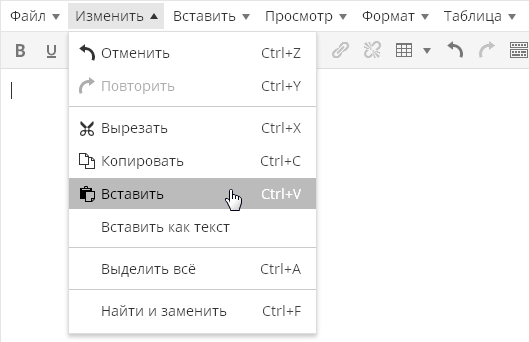
אגב, ניתן לבטל את התפריט על ידי הגדרת התוסף הראשונה:
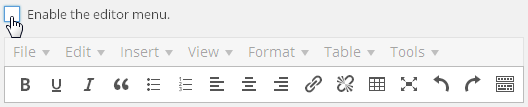
הכפתורים עצמם שפה אנגלית, אבל קל להבין למה הם מתכוונים:
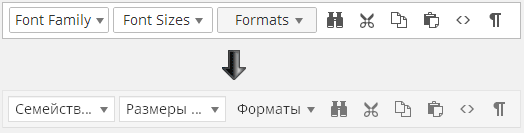
כפי שאתה יכול לראות, הכל בהגדרות התוסף הוא באנגלית, אבל בעת עריכת פוסט, כל הכתובות באנגלית מתורגמות אוטומטית לרוסית. גם אם משהו לא ברור לכם - הם זרקו כפתור על הפאנל, שמרו את ההגדרות, עברו לעריכת הרשומה ובדקו מה אומר כפתור זה או אחר.
זה לא רעיון טוב להוסיף כל כפתור אפשרי בסרגל הכלים, מכיוון שלעולם לא תזדקק להרבה כפתורים. יתר על כן, עדיף להסיר כמה כפתורים מאלה שכבר נמצאים שם. ככל שהעורך פשוט יותר, כך השימוש בו נוח ויעיל יותר.
הלחצן מצא והחלף קורא לדו-שיח הבא:
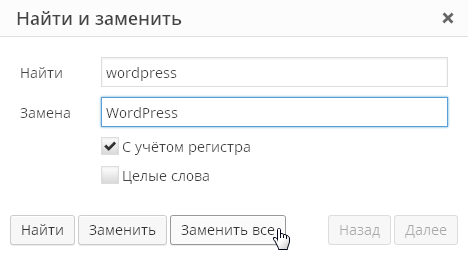
אפשרות לבחירת הגופן וגודלו:

זוהי גם תכונה שימושית מאוד המאפשרת לך לסדר את הטקסט של המאמר שלך כמו שאתה אוהב מבלי לערוך את סגנונות התבנית.
יש גם פונקציית "תצוגת חסימה":
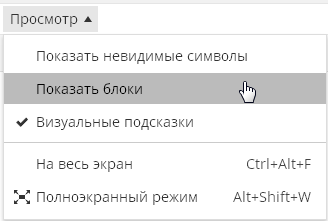
זה מאפשר לך להעריך חזותית כיצד הטקסט שלך מעוצב. זה חשוב מכיוון שלעתים קרובות קשה מאוד להבין בעורך ויזואלי איך קטע טקסט זה או אחר מעוצב. או מהיכן מגיעים כניסות נוספות בקטע טקסט כלשהו:
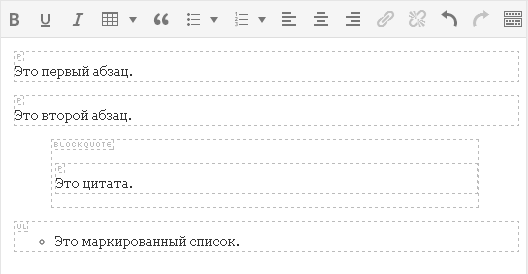
בעורך וורדפרס, תגי הפסקה ומעבר שורה ממוקמים אוטומטית ואתה לא רואה אותם בכלל. כל טקסט שאחריו תלחץ על "Enter" נלקח לתגי פסקה, אותם לא תוכל לראות גם אם תעבור ללשונית "טקסט" של העורך הוויזואלי.
לפעמים התנהגות זו של העורך גורמת לטירוף מוחלט. לדוגמה, בצילום מסך זה ניתן לראות שהטקסט שצולם בתגיות
התברר אוטומטית כעדיין עטוף ובתגי פסקהאגב, התוסף TinyMCE Advanced מאפשר לך לראות את קוד המקור האמיתי של הטקסט שלך, ללא תגיות חתוכות. לשם כך, בתפריט "כלים", בחר בפריט התפריט "קוד מקור":
תכונה זו תאפשר לך לראות את קוד המקור בפועל של המאמר שלך, לא את זה שאתה רואה על ידי מעבר ללשונית "טקסט". לדוגמה, בכרטיסייה "טקסט", הקוד עשוי להיראות כך:
וכאשר אתה משתמש בפונקציית "קוד מקור", תראה:
כלומר, תראה את הטקסט שלך עם תגי פסקה שכבר הוצבו. וזה יהיה בדיוק הקוד שיוצג בפוסט שפרסמתם באתר.
התוסף גם מרחיב את האפשרויות להכנסת רשימות סטנדרטיות. יש רק תצוגת רשימה אחת בעורך ברירת המחדל:
התוסף מאפשר להכניס רשימות מסוגים שונים:
הכנס לחצן אמוג'י:
כפתור מצחיק המאפשר לך להעריך כיצד ייראה האמוטיקון בפוסט שפורסם, מכיוון שסמלי הבעה עדיין יוצגו בצורת טקסט בעורך הוויזואלי. אל תשכח להיכנס ל"הגדרות\כתיבה" ולסמן את התיבה "המר אמוטיקונים כמו 🙂 ו😛 לתמונות".
כעת כדאי להזכיר את ההגדרות שנמצאות מתחת ללוח בחירת הכפתורים שאינם בשימוש:
כברירת מחדל, רק האפשרות " רשימת אפשרויות סגנון", הכולל אפשרויות מתקדמות להוספת רשימות, המתוארות לעיל. אפשרות" תפריט הקשר» כולל את תפריט ההקשר של התוסף, הנקרא בעת לחיצה ימנית בעורך:
אפשרות" קישור (מחליף את תיבת הדו-שיח 'הוסף/ערוך קישור')» מתייחס לתיבת הדו-שיח של הכנסת קישור. כברירת מחדל, דו-שיח זה נראה כך:
התוסף יכול להחליף אותו בזה:
כלומר, למעשה, תיבת הדו-שיח של התוסף מאפשרת להגדיר רק לקישורים, וכל השאר נמצא בדיאלוג הסטנדרטי להוספת קישורים. אם אתה זקוק לתכונת הפלאגין הזו או לא, תחליט בעצמך.
החלק האחרון של הגדרות הפלאגין הן ההגדרות "המתקדמות":
טען את מחלקות ה-CSS המשמשות ב-editor-style.css והחלף את כפתור הפורמטים ואת תפריט המשנה- פונקציה זו אינה נתמכת ב-Prihod.ru.
תפסיק להסיר את
ו
תגים בעת שמירה והצגה שלהם בעורך הטקסט -הגדרת הפלאגין העדכנית ביותר גורמת לעורך להציג תגיות מעברי פסקה ומעבר שורה בלשונית טקסט. כלומר, בעת עריכת פוסט, הכל יהיה אותו דבר, אבל בלשונית "טקסט" תראה את סימון ה-html המלא. עם זאת, העורך עדיין יהיה מוזר עם העיצוב האוטומטי שלו. לדוגמה, הנה הקוד:
לאחר המעבר ל"חזותי" וחזרה ל"טקסט" יהפוך ל:
כלומר, העורך הסיר מעבר שורה אחד, ולקח את שני הפסים הנותרים לתגי פסקה. אבל לאחר שמירת הדף הכל
יאבד.אבל כאשר אתה מפעיל את ההגדרה הזו, וורדפרס מפסיקה "לאכול" שורות ריקות שאתה מכניס עם כפתור ה-Enter במצב עריכה ויזואלית. העורך מוסיף את הקוד במקום השורה הריקה
ואינו מוחק אותו בעת השמירה, גם אם יש הרבה שורות כאלה בדף.המאמר לקוח מכאן ומושלם מעט 🙂
נצפה (4481) פעמים
כרטיסייה " הגדרות בסיסיות"נפתח כברירת מחדל.
ערוך הגדרות קטגוריה. לשונית "הגדרות בסיסיות".
לאחר עריכת ההגדרות, לחץ על כפתור שמור. אחרת, כל השינויים שנעשו בהגדרות יאבדו!
שֵׁם
תיאור
רָאשִׁי
לאחר שם הבלוק, בסוגריים, מצוין מזהה קטגוריה ייחודי במערכת
הטקסט מוצג כתיאור כלי כאשר המשתמש מרחף מעל שם הקטגוריה בעץ
קבוצה אחראית
משתמשים בקבוצה זו מקבלים הודעות על משימות שנדחו ואיחור
מצב תצוגה בתיקיות הראשיות והאישיות
מציין את התצוגה של רכיבי קטגוריה ב- דף הביתהאפליקציה ובכרטיסייה "אישי". הערכים הבאים אפשריים:
הצג הכל - הן המשימות בכרטיסייה "אישי" והן ההערות ברצועת הכלים מוצגות;
הצג משימות בלבד - משימות מוצגות בלשונית "אישי", אך הערות אינן מוצגות ברצועת הכלים;
הצג רק הערות - הערות מוצגות בפיד, אך משימות אינן מוצגות בלשונית "אישי";
לא תראה כלום
הודע לקבוצה האחראית כאשר נכפה שינוי סטטוס
אם תיבת הסימון מופעלת, המשתמשים בקבוצה שנבחרה לעיל יקבלו גם הודעות על שינויי סטטוס כפויים
הוא התייחסות
הקטגוריה מוצגת עם סמל. עבור קטגוריות מסוג זה, לא נעשה שימוש בפרמטרים כגון מבצע, תאריך תחילת עבודה, מועד אחרון וכו'. אובייקטים מקטגוריה זו אינם מוצגים בעמוד הראשי, מספר האובייקטים שנוצרו אינו מוצג בעץ הקטגוריות. הם אינם נכללים ברשימות של משימות המשתמש בקבוצת הכפופים, משימות המשתמש בארגון הכפוף. יחידה, משימות שבהן המשתמש הוא לקוח או מבצע, משימות שנדחו או ערערו על ידי המשתמש, וכן משימות חוזרות, ואינן תומכות במנגנון התפקידים.
שימו לב להגדרה " "
הוא פורטל
הקטגוריה מוצגת עם סמל. משימות מהקטגוריה עם תכונה זו יוצגו כעץ עם תצוגת המשימות בקטע עם התכונה "פורטל" בבלוק
ממשק מדור
סינדיקט נוסף
הקטגוריה מוצגת כפורטל, שנבחר מהרשימה הנפתחת למטה מתחת לתיבת הסימון (במקרה זה, בכרטיסייה "מראה ותבניות", הערך של הפרמטר "תצוגה רגילה" ישתנה ל"סינדיקט נוסף" )
זה מודעה
הקטגוריה מוצגת עם סמל. משימות מהקטגוריה עם תכונה זו יוצגו כמודעות בקטע עם התכונה "פורטל" בבלוק הממשק של המדור
זה לוח שנה
לאחר הפעלת תיבת הסימון, המנהל מקבל הודעה על הצורך לבטל את הנורמליזציה ידנית של הקטגוריה.
אל תשלח דואר
אירועים עם משימות בקטגוריה לא יקבלו הודעות אימייל
השלמה דורשת השלמת משימות משנה
לא ניתן להשלים את המשימה עד להשלמת כל מטלות המשנה
יכול לשמש להזמנות
אפשר לשלוח SMS
מנע קבצים מצורפים לאחר השלמת המשימה
לאחר השלמת המשימה, לא תוכל לצרף אליה קבצים
הגבל את היכולת להעניק הרשאות לקבוצות AD
במקרה זה, ניתן לרשום רק קבוצות שמהן מסונכרנות בזכויות לקטגוריה
מחק אוטומטית גרסאות קודמות של קבצים
בצירוף קובץ בשם התואם לקבצים הקיימים במשימה, הגרסה הקודמת (אם יש לך הרשאות ואם אתה יכול למחוק את הקובץ) נמחקת. אם הקובץ מקושר או בקישור אליו נעשה שימוש בטקסט של המשימה או ב-DP, או שאין זכויות למחוק, אז הקובץ החדש ישתנה אוטומטית ללא הודעה
אפשר למבצעים לבטל את החתימות המבוקשות
אפשר למקבלים לבטל חתימות חתומות
אפשר ללקוח לבטל את החתימות המבוקשות
אפשר למבקשי חתימה לבטל את החתימות המבוקשות
אם תיבת הסימון מופעלת, כפתור "בטל אישור" יוצג עבור המשתמש המתאים, בלחיצה, כל החתימות המבוקשות/חתומות יבוטלו, והמשימה תעבור למצב הקודם (לפני בקשת החתימות). הגדרה זו נועדה להפריע למסלול המשא ומתן. כפתור הביטול יהיה זמין למשתמשים בעלי הזכות "מנהל משימות" ולמבצעים/מקבלים/מזמינים את המשימה הנוכחית או למשתמש שביקש את החתימה
אסור להעביר משימות מקטגוריה זו
אם תיבת הסימון מופעלת, לא ניתן להעביר את המשימה לקטגוריה אחרת.
כאשר תיבת הסימון מופעלת, הפריט "העבר" בתפריט "עוד" בסרגל הכלים של כרטיס המשימות אינו מוצג
אסור להעביר משימות לקטגוריה הנוכחית
אם תיבת הסימון מופעלת, לא ניתן להעביר משימות מקטגוריות אחרות לקטגוריה הנוכחית
מנע העתקת משימות בקטגוריה הנוכחית
אם תיבת הסימון מופעלת, לא ניתן להעתיק את המשימה מקטגוריה זו.
כאשר תיבת הסימון מופעלת, הפריט "העתק" בתפריט "עוד" בסרגל הכלים של כרטיס המשימות אינו מוצג
אסור להעתיק משימות מקטגוריות אחרות לקטגוריות הנוכחיות
אם תיבת הסימון מופעלת, לא ניתן להעתיק משימות מקטגוריות זו או אחרות לקטגוריה הנוכחית
אל תסמן משימות כאחריות
אם תיבת הסימון מופעלת, משימות בקטגוריה זו לא יסומנו כאיחור.
תיבת הסימון צריכה להיות מופעלת:
עבור "לוח שנה",
עבור קטגוריות עם הדגל "האם יומן" מופעל (ראה למעלה),
עבור עם נקודות בקרה
הצמד כצ'אט כברירת מחדל
אם תיבת הסימון מופעלת, משימות בקטגוריה זו מושוות אוטומטית לצ'אטים ומוצגות בחלון הצ'אט ( הפונקציונליות נמצאת בפיתוח)
קבוצה למשתמשים מוזמנים
הקבוצה שאליה הזמינה משתמשים תיכנס אוטומטית אם ההזמנה מבוססת על קטגוריה זו
מצב סודי
יכול לקחת אחד מהערכים הבאים:
השבת (מושבת עבור כל משימות הקטגוריות),
אפשר הגדרת דגל (מוגדר באופן סלקטיבי עבור משימות קטגוריות),
כל משימה היא פרטית (מופעלת עבור כל המשימות בקטגוריה).
תִזמוּן
פרמטר "מונח" - חובה
לא ניתן להגדיר את המשימה מבלי למלא את הפרמטר "מונח".
מונח ברירת מחדל
אם הערך מצוין, אז בעת יצירת משימה, תאריך היעד מחושב אוטומטית כ"תאריך נוכחי + תאריך יעד ברירת מחדל".
ערך הפרמטר חייב להיות מספר שלם. אל תשכח לציין את יחידת המידה (דקה, שעה, יום עבודה, יום).
הערך שצוין משמש רק כאשר המשימה נוצרת. כאשר אתה הולך לאורך המסלול ומשנה את תאריך תחילת העבודה על המשימה, המועד האחרון לא משתנה באותו אופן
טווח מינימום
בעת יצירת משימה, הפרמטר "משך" לא יכול להיות פחות מ"תאריך נוכחי" + "ערך שהוזן"
משמש להשוואה בדוח ("משימות שלא הושלמו במהלך התקופה המומלצת")
מותר לקבוע מגבלת זמן בעת הבמה
בעת הגדרת הפרמטר "מונח" יוצג בכרטיס המשימה ויהיה זמין לעריכה
מותר לקבוע את תאריך תחילת העבודה בעת ההיערכות
בטופס ליצירת משימה חדשה, השדה "התחל" יהיה זמין. משתמשים בהגדרות האישיות שלהם יוכלו להגדיר את התצוגה בעמוד הראשי של משימות פעילות בלבד (תאריך תחילת העבודה מוקדם מהנוכחי). ברירת מחדל - מופעל
בעת ההגדרה, מלא את תאריך ההתחלה עם השעה הנוכחית
בעת יצירת אפליקציה, תאריך תחילת העבודה יתמלא בתאריך הנוכחי
אפשר תנועה לאורך המסלול והקצאה של מבצעים במשימה שאיחורה, שינוי תאריך היעד בזמן עבר
אם תיבת הסימון מופעלת, אז האפשרויות הבאות מותרות:
ציין ערך קטן מהתאריך הנוכחי בפרמטרי הזמן של אובייקט הקטגוריה,
לבצע פעולות במשימה עם תאריך יעד שפג,
הזן עלויות עבודה ידניות מתוכננות לתקופות קודמות.
אם תיבת הסימון מושבתת, פעולות אלו יכולות להתבצע רק באמצעות אוטומציה חכמה מטעם המשתמש המיוחד Systemrobot
לאסור על קביעת המועד והתאריך לתחילת העבודה בסופי שבוע
אם תיבת הסימון מופעלת, ניתן להגדיר את תאריך תחילת העבודה ואת המועד האחרון רק בימי עבודה. בממשק הפרויקט, אם תנסה להגדיר תאריך התחלה או מועד אחרון למשימת הפרויקט בסוף שבוע, תאריך זה יעבור אוטומטית ליום העבודה הראשון הבא.
מותר לקבוע מועד רק לשעות העבודה
בפרמטר "מונח" ניתן יהיה לציין שעות עבודה בלבד
אפשר לשנות את תאריך תחילת העבודה במשימות שהושלמו
במשימות שהושלמו, ניתן יהיה לשנות את תאריך תחילת העבודה
הגבל תזמון מחדש עם הזכות "לחדש מועד".
שינוי פרמטר "תאריך יעד" יהיה זמין רק למשתמשים בעלי זכות הגישה "לשלוח מחדש".
שינוי מונח מחייב קבלת חתימה
אם נבחר "לא", החתימה אינה מתבקשת בעת שינוי תאריך היעד.
אם נבחרת חתימה, היא מתבקשת כאשר תאריך היעד משתנה.
אם נבחר "הגדר בביטוי חכם", תוצג תיבת בחירה. הביטוי החכם שנבחר חייב להחזיר את המזהה של החתימה הרצויה. אם הביטוי החכם מחזיר -1, אז לא מתבקשת חתימה.
אל תציג את מספר מוזמני המשימות מחדש בעדכון המשימות
אם ההגדרה פעילה, הודעות כמו "[הדדליין השתנה 9 פעמים!]" לא יוצגו בפיד
הלקוח יכול לחסום את התקופה
הלקוח (או משתמש בעל זכות "מנהל משימות") יכול בכל עת להפוך את פרמטר "משך" במשימה לבלתי ניתן לעריכה. עם חסימת המועד, מתפרסמת הערה מתאימה
תזכורת ל... ימים
בעת קביעת מועד אחרון, נוצרת אוטומטית תזכורת לגבי המשימה עבור כל המנויים למשך מספר הימים שצוין
תזכורת... מתי אמורה להיות משימה
בסימון התיבות במשימה, תיווצר תזכורת לאחר 25% מהדדליין, 50% ו-75% בהתאמה. אתה יכול גם להגדיר תזכורת ביום שבו תפוג המשימה.
לא לכלול מדוח פיגורים
המשימה אינה נכנסת לדוחות הבסיסיים "סטטיסטיקה על משימות איחור", "מידע על משימות באיחור" וכדומה, שניתן לכתוב בנוסף
הירשם למשימות באיחור רק הקבוצה האחראית
רק הקבוצה האחראית תהיה מנוי למשימות באיחור. אם תיבת הסימון אינה מופעלת, המנהלים של המבצע והקבוצה האחראית יוחתמו
עבודה עם קבצי WORD
העלה קבצי docx מצורפים ל-Sharepoint עם אישור
אם תיבת הסימון מופעלת, אז עם ביצוע המעבר, הקבצים המצורפים למשימה יועלו ל-Sharepoint
צור קובץ צבירת שינויים (קו אדום)
אם תיבת הסימון מופעלת, יווצר קובץ צבירת שינויים (כמו כאשר מצב מעקב השינויים מופעל ב-Word)
הצג כפתור השוואה עבור קובצי Word
אם נבחר מסנן חכם, כאשר הוא מחזיר כ-true, כפתור השוואה יוצג עבור קובצי Word כאשר מתבצע מעבר (כלומר במהלך תהליך התאמה בין המסמכים)
קובץ ראשון
ביטויים חכמים שמחזירים שמות קבצים. כדי להפנות לגרסה ספציפית של קובץ, אתה יכול להשתמש במחרוזת כמו FileID.VersionID בביטוי חכם.
אם הפילטר החכם שנבחר באפשרות "הצג כפתור השוואה עבור קבצי וורד" (ראה למעלה) מופעל, אזי בלחיצה על קובץ המצורף למשימה, יושוו הקובץ הראשון והשני.
אם הפרמטרים "קובץ ראשון" ו"קובץ שני" לא מולאו, ההשוואה תתבצע עבור גרסאות בהתאם להיגיון המתואר בפרמטר "מסנן חכם להשוואה לגרסה הראשונה" (ראה להלן)
קובץ שני
מסנן חכם להשוואה לגרסה הראשונה
אם נבחר מסנן חכם, אז כאשר הוא מחזיר "true", בעת ביצוע מעבר (כלומר במהלך תהליך התאמה של מסמכים) הגרסה העדכנית ביותרהמסמך מושווה לגרסה הראשונה, לא לקודמתה. אם המסנן החכם לא מצוין, ההשוואה הולכת גם עם הגרסה הראשונה.
לוגיקה זו משמשת רק אם הפרמטרים "קובץ ראשון" ו-"קובץ שני" אינם ממולאים (ראה לעיל)
אסור לצרף קבצים עם סיסמה
אם תיבת הסימון מופעלת, לא ניתן לצרף קבצים המוגנים באמצעות סיסמה למשימות
מונים
אם תיבת הסימון מופעלת, אז בכרטיס המשימה בבלוק הפרמטרים הראשי, תוצג שורה עם הערכת המשימה בצורה של סמל
אם תיבת הסימון מופעלת, מספר הצפיות ייספר עבור המשימה (מונה שירות, מוצג בדף הבדיקה של שירותי האפליקציה לנייד)
הערות משתמשים
אם תיבת הסימון מופעלת, מספר הערות המשתמש ייספר עבור המשימה (מונה שירות, מוצג בדף הבדיקה של שירותי האפליקציות לנייד)
אוטומציה
הליך על הבמה (SQL)
@TaskID int,
@UserID int
שמור הליך
השדה חייב להיות ריק תמיד. זה יכול לשמש רק מומחים שהוסמכו על ידי החברה המפתחת. שימוש לרעה עלול לגרום לאי הפעלה של המערכת ולהשחתת נתונים.
פרמטרים נכנסים להליך:
@TaskID int,
@UserID int
שלב בימוי
מעבר אוטומטי מבוצע בעת הגדרת משימה.
למשתמש שיוצר את המשימה חייבת להיות הזכות לבצע את המעבר
שליחת בקשות לחתימות על שלבים מטעם מנהל המשימות
המשתמשים יקבלו הודעה לחתום על המשימה בשם המשתמש שצוין בהגדרות הכלליות של האפליקציה בשדה "מנהל המשימות"
העתק מנויים למשימות משנה
בעת יצירת משימות משנה, כל המנויים של משימת האב מועתקים אליה אוטומטית
הגדר רק משימות משנה
תקן שינויי סטטוס של משימות ילד
בעת שינוי הסטטוס של משימת צאצא, הערה על כך תתווסף למשימת האב
המונח תלוי בילד/הורה
פרמטר "תאריך יעד" של משימות צאצא אינו יכול להיות מאוחר מ"תאריך היעד" של ההורה
נקה ביצועים בעת העברת משימה לקטגוריה אחרת
בעת העברת משימה לקטגוריה אחרת, הפרמטר "מבצעים" נמחק אוטומטית
דחו ילדים כאשר ההורה נדחה
דחיית משימת הורה תדחה את כל משימות הצאצא.
צור עותקי מערכת של קבצים מצורפים בעת קבלת חתימה
אם תיבת הסימון מופעלת, אז כאשר החתימה תתקבל, תיווצר גרסה נסתרת של הקובץ, וקישור אליו יצוין בתמונת המצב (- תמונת מצב דיגיטלית של המשימה המכילה עותק מדויק של הנתונים הכלולים בּוֹ).
גרסה זו אינה מוצגת למשתמש ברשימת הגרסאות של קובץ זה, אך ניתן להשתמש בה באוטומציות חכמות
הגבל מעברים עבור עדכון המסלול למעברים
(שדה אופציונלי)
ביטוי חכם שמחזיר רשימה של מעברים זמינים דרך הפיד של המסלול הראשי (הרשימה היא מחרוזת עם מזהי מעבר מופרדים בפסיקים)
אמנים, לקוחות ומנויים
אין להחליף את הלקוח באופן אוטומטי
אם ההגדרה מופעלת, השדה "לקוח" יישאר ריק.
הגבל הסרה של אמנים
המשתמש יוכל להסיר את עצמו מהמבצעים רק אם יש לו זכות לקטגוריה "הקצאת מבצעים" או "מנהל"
הגבלת מנוי
אתה יכול להירשם למשימה רק אותם משתמשים שיש להם זכויות למשימה זו.
מותר לחתום על קבוצות
אם תיבת הסימון מופעלת, המשתמשים יוכלו לשלוח הערה לקבוצת המשתמשים. (הקבוצות הן דינמיות בהרכבן)
מינוי מנהל ההוצאה לפועל
אפשר להקצות מבצע בעת הגדרה - ניתן לבחור מבצעים לפי שיקול דעתו של מזמין המשימה בעת ההגדרה.
איסור על הקצאת אמן בעת ההצגה - בעת ההצגה יוסתר הפרמטר "מבצעים".
מינוי מנהל מבצע הוא חובה בעת קביעה - לא ניתן להגדיר את המשימה עד לבחירת המוציא לפועל.
אם מותר להקצות מבצע בעת ההגדרה, הסמן ימוקם בשדה הזנת המבצעים, אחרת - בשדה "טקסט המשימה"
האצלת משימות דורשת קבלת חתימה
אם "לא" נבחר, אז בעת האצלת משימה למבצע אחר, לא מתבקשת חתימה. אם נבחרה חתימה, אזי חתימה זו מתבקשת בעת האצלת משימה, ושינוי המבצע מתרחש רק לאחר קבלת החתימה; אם החתימה נדחתה, אין שינוי במבצע.
שינוי לקוח מחייב קבלת חתימה
אם נבחר "ללא", החתימה אינה מתבקשת כאשר הלקוח משתנה. אם נבחרה חתימה, אזי חתימה זו מתבקשת כאשר הלקוח משתנה, והשינוי מתרחש רק לאחר קבלת החתימה; אם החתימה נדחתה, אין שינוי בלקוח.
ניתן לציין את החתימה ישירות או לקבוע באופן דינמי באמצעות ביטוי חכם. הביטוי החכם חייב להחזיר את מזהה החתימה המבוקשת
אל תגביל את הנראות של העבודה
המאמצים ייראו על ידי כל המשתמשים בעלי הזכות לצפות במשימה ולהגיב עליה
הודע ללקוח על עלויות עבודה עודפות
אם עלויות העבודה בפועל עולות על המתוכננות, מזמין המשימה יקבל הודעה מתאימה
הקבוצה קיבלה הודעה כאשר חריגה מהתוכנית
הקבוצה שנבחרה מקבלת הודעות על חריגה עלויות העבודה המתוכננות
מצב הערכת מבצע
נכים - מבצעים אינם מוערכים
הערכה סגורה – למבצעים אין גישה להערכות שהלקוחות נותנים להם על סמך תוצאות השלמת המשימות.
הערכה פתוחה – למבצעים יש גישה להערכות שהלקוחות נותנים להם על סמך תוצאות השלמת המשימות
נדרשת הערכה של מבצעים
כאשר ההגדרה מופעלת, המבצע לא יוכל להשלים את המשימה עד שעבודתו תוערך.
כדי למנוע מצב בו המשתמש אינו יכול לבצע את המשימה ובמקביל הלקוח אינו יכול לדרג אותה, יש צורך ליצור סטטוס ביניים נוסף (לדוגמה, אימות), בו הקבלן יעביר את המשימה כאשר העבודה על משימה זו הושלמה למעשה. ההנחה היא כי המשימה תושלם על ידי הלקוח לאחר בדיקת השלמת המשימה וציון. בסטטוס זה יש להפעיל את ההגדרה "עבודה הושלמה" ולכבות את ההגדרה "הוצאה לפועל (לא פעילה).
אם הערכת המבצעים היא חובה, אך היא לא בוצעה, אזי נפתח חלון בו הלקוח יכול לדרג את המבצעים
אפשר למבצע האחרון להסיר את הביצוע
אם יש רק מבצע אחד במשימה, יתאפשר לו להסיר את הביצוע מעצמו ולהשאיר את המשימה ללא מבצע
כל המבצעים חייבים להשלים את המשימה
כדי להשלים את המשימה, כל המשתמשים שהם מבצעים חייבים ללחוץ על כפתור "סיום" או דומה. כפתור זה (ואחרים שעוברים לסטטוסים סופיים) יהיו זמינים רק למבצעים, ללא קשר לזכויות הגישה של מנויים אחרים של המשימה
פעולה מרובה השלמות
פעולה שבוצעה עבור משתמש שהוא אחד מהמבצעים שמבצע את המשימה. אפשרויות אפשריות:
שום דבר,
הסר ממבצעים - בסיום המשימה המשתמש אינו נחשב עוד כמבצע, ברשימת המבצעים הוא מוצג בפונט חוצה. אם ערעור על המשימה (תיבת הסימון "מוגש ערעור" מופעלת בהגדרות המעבר), אזי המבצעים המרוחקים יחזרו להיות פעילים,
הסרה ממנויים - בסיום המשימה, המשתמש מוסר מרשימת המבצעים והמנויים, הוא אינו מוצג יותר ברשימת המבצעים. אם הוגשה ערעור על הנושא (בהגדרות המעבר, תיבת הסימון "הפוך לערעור" מופעלת), אז המנויים שנמחקו יישארו מחוקים
פעולה למען עוזרים
פעולה שמתבצעת אוטומטית עבור תפקיד עוזר. אפשרויות אפשריות:
הוסף לאמנים
הוסף למנויים
לעשות כלום
הודע לכל המבצעים בעת דיווח למבצע
אם נשלחה הערה למבצע, אז כל מבצעי המשימה יקבלו הודעה על כך
כותרת משתמשים מיוחדים
בבחירת אמנים ומנויים מוצג סניף נוסף הכולל רק משתמשים מרשימה מסוימת. הם נקראים משתמשים מיוחדים.
השדה משתמשים מיוחדים מכיל ביטוי חכם שמחזיר רשימה של מזהי משתמש מיוחדים. בשדה "כותרת משתמשים מיוחדים", ציין את שם הרשימה כפי שהיא תוצג בפקד "אל".
דוגמה לביטוי חכם:
משתמשים מיוחדים
טקסט משימה והערות
ערכי פרמטר אפשריים:
"נדרש טקסט",
"הטקסט יכול להיות ריק",
"אסור להזין את טקסט המשימה". במקרה זה, כדי ליצור את הטקסט של המשימה, נעשה שימוש בתבנית תוך שימוש בערכי הפרמטרים הנוספים שמולאו בעת ההגדרה (ראה תת-סעיף "מראה ותבניות", בלוק התבניות, "תבנית ליצירה אוטומטית של הגדרת טקסט משימה),
"נעל שינוי טקסט משימה"
טקסט ברירת מחדל
הטקסט של המשימה שמוצג כברירת מחדל בעת יצירתה. לחץ כדי לערוך
הצג טקסט מלא
(הוצא משימוש, לא נתמך)
הצג את טקסט המשימה במלואו, ללא קשר לאורך, או הצג רק את החלק הראשון עם הקישור "הצג במלואו"
אפשר HTML בטקסט המשימה
אפשר עיצוב HTML של טקסט (סרגל כלים עיצוב יוצג). עקרון מילוי הטקסט של הבקשה דומה לפרמטר "טקסט גדול".
אם תיבת הסימון "האם חיפוש" מופעלת, ההגדרה "אפשר HTML בטקסט המשימה" לא תוצג.
אם תיבת הסימון מופעלת, מיון לפי טקסט משימה וחיפוש בעת בחירת משימה ב- Lookup DP אינם פועלים כהלכה. אם הקטגוריה משמשת כאסמכתא או מקור עבור DP Lookup, תיבת הסימון חייבת להיות מושבתת
אפשר תמונות בטקסט המשימה
בעורך טקסט המשימות, ניתן יהיה להכניס תמונות מקבצים המצורפים למשימה
הצג את טקסט המשימה בטבלה כ-Html
אם תיבת הסימון מופעלת, אז בתצוגת הטבלה של הקטגוריה, הטקסט של המשימה יוצג תוך התחשבות בתגי html.
אתה יכול להשתמש בסרגל העיצוב המוקפץ כדי לעצב טקסט משימה. ניתן להזין טקסט עם תגיות HTML הכלולים גם באמצעות smarts. עם זאת, אם תגי html מוזנים "ידנית" בעת עריכת טקסט המשימה, אז הם ייתפסו לא כתגי html, אלא כחלק מהטקסט
הלקוח יכול לשנות את טקסט המשימה
הלקוח יכול לשנות את טקסט המשימה לאחר הגדרתה
מנהל יכול לערוך את טקסט המשימה
המנהל יכול לשנות את טקסט המשימה לאחר הגדרתה
מנויים יכולים לערוך את טקסט המשימה
מנויים יכולים לשנות את טקסט המשימה לאחר הגדרתה
כל אחד יכול לערוך את טקסט המשימה
כל משתמש יכול לשנות את טקסט המשימה לאחר הגדרתה.
אפשר הערות
אם תיבת הסימון מושבתת, לא תוכל להעיר הערות בקטגוריה.
השבת את הוספת הערות
אם תיבת הסימון מופעלת, אז החסימה להוספת הערה
לא מוצג. עדכון התגובות עצמו נשאר
אפשר HTML בהערות
אפשר לעצב טקסט הערה באמצעות HTML (סרגל כלים עיצוב יוצג).
אם תיבת הסימון מופעלת, אז אתה יכול להוסיף תמונות בשיטת "גרור ושחרר".
אסור לשלוח הערות מבלי לבחור נמענים
אם תיבת הסימון מושבתת, המשתמשים לא יוכלו לשלוח הערות מבלי לבחור תחילה את הנמען
כתוב הערות מערכת ללא נמענים
אם תיבת הסימון מופעלת, אז כאשר נוצרות הערות מערכת (לדוגמה, על הקצאת מבצע, תזמון מחדש וכו'), מנויי המשימות לא יקבלו הודעות לגביהם ולא יראו אותן בפיד כחדשות, והמונה של מחוון ההתראות שלא נקראו לא יגדל.
השבת כתיבת הערות על משימות שהושלמו
יכולת להוסיף הערות למשימות שכבר הושלמו
הכנס אוטומטית את "צריך תשובה" בעת הכניסה
אם תיבת הסימון מופעלת, אז במצב משתמש, בעת שליחת הערה במשימה, אם טקסט ההערה מכיל את הסמל "?", ההערה תסומן אוטומטית כשאלה והדגל "דרוש תשובה" יופעל בשביל זה
הצג עדכון תגובות משותף כברירת מחדל
אם תיבת הסימון מופעלת, אז במצב משתמש, הערות ממשימות כפופות יוצגו בפיד ההערות
העורך ש-Git משתמש בו נבחר מתוכו הרשימה הבאה, בסדר הזה (מ-man git-commit):
- הערך של משתנה הסביבה GIT_EDITOR
- הערך בתצורת Git core.editor. משתמש בהגדרות העדיפות הרגילות של Git:
- --מקומי - לפרויקט זה.
- --global - עבור המשתמש הנתון. זה הגיוני להגדיר את העורך ברמה זו.
- --system - עבור מכונה עובדת זו (בתוך מערכת ההפעלה).
- הערך של משתנה הסביבה VISUAL
- הערך של משתנה הסביבה EDITOR (למה כל כך הרבה משתנים?)
- אם כל האפשרויות הללו לא מוגדרות, נעשה שימוש ב-Vi/Vim.
2. למה -w ?
מדוע רוב הפקודות לעיל משתמשות באפשרות -w (--wait)? Git פותחת את העורך ומחכה שקוד היציאה יחזור כדי להמשיך לעבוד על סמך הנתונים בקובץ. אם אפשרות זו אינה קיימת, Git ימשיך מיד ולא ימתין לך לערוך ולשמור את הקובץ.
W, --wait המתן לסגירת החלון לפני החזרה.
3. התאמה אישית באמצעות שינוי core.editor.
אינו דורש עריכה ישירה של קבצים ויש לו גמישות ברמות ההתאמה האישית. החיסרון הוא שיישומים אחרים ימשיכו להשתמש בעורך ברירת המחדל.
בְּ השקפה כלליתהגדרת התצורה נראית כך:
Git config --global core.editor "עורך --פרמטרים"
3.1 לינוקס, OS X
עורכים רבים (Atom, TextWrangler ואחרים) אינם כוללים תמיכה בשורת הפקודה כשהם מותקנים. יש להפעיל אותם בנפרד על ידי מציאת הפקודה Install Shell Commands בתפריט.
שורות אלו ניתנות להעתקה מיידית ולביצוע בטרמינל:
git config --global core.editor "atom -w" git config --global core.editor "subl -n -w" git config --global core.editor "mate -w" git config --global core.editor" edit -w" git config --global core.editor \ ""C:/Program Files/Notepad++/notepad++.exe" -multiInst -notabbar -nosession -noPlugin"
Notepad++, במערכת הפעלה של 64 סיביות:
Git config --global core.editor \ ""C:/Program Files (x86)/Notepad++/notepad++.exe" -multiInst -notabbar -nosession -noPlugin"
שמנו בדף רְכִיב רְכִיב- אלמנט מיוחד של המערכת המיועד להצגת מידע ממאגר האתר.
תבנית רכיב
פָּרָמֶטֶר תבנית רכיבאחראי על המראה החיצוני. לרוב הרכיבים יש רק תבנית ברירת מחדל אחת ( .בְּרִירַת מֶחדָל).
אם יש כמה תבניות, בחר את התבניות שאתה צריך מהרשימה הנפתחת. שימו לב שכאשר תשנה את התבנית, המראה של הדף שנוצר ישתנה.
פרמטרים עיקריים ומקור נתונים
כאן אנו מגדירים את מקור הנתונים שפורסמו (בלוק מידע, פורומים, טופס אינטרנט, סקר וכו'):
במקרים מסוימים, יש להגדיר את המקור באמצעות קוד שעובר את מזהה הפריט (עם זאת, לעיתים רחוקות זה באחריות מנהל התוכן).
כאן עליך גם להגדיר את אפשרויות המיון (לפי איזו תכונה וכיצד ממוינים הנתונים), לדוגמה:
תבניות קישור
כאן אנו מגדירים כתובות דפים (צור קשר עם המנהל לקבלת מידע נוסף):
ניהול כתובת דף
כאן אנו מגדירים את המצב CNC CNCהיא כתובת אינטרנט הניתנת לקריאה על ידי אדם. זהו קיצור של הביטוי "כתובת אתר קריא לאדם" (כאשר "כתובת URL" היא סלנג של כתובת URL).
בקרת מצב AJAX AJAX- טכנולוגיה של גישה לשרת מבלי לטעון מחדש את הדף.
כאן הגדרנו את AJAX ברכיב. טכנולוגיית AJAX מעדכנת (טוענת) לא את כל העמוד, אלא רק חלק ממנו לאחר פעולות המשתמש (לדוגמה, בעת לחיצה על כפתור). כך, המשתמש יראה את התוצאה של פעולותיו מהר יותר.
הגדרות שמירה במטמון
כאן אנו מגדירים התנהגויות מטמון כסף מזומן- זהו סוג של אחסון כדי להאיץ את הצפייה במידע באתר. כאשר משתמש צופה במידע באתר, הוא לא תמיד מתבקש ממסד הנתונים, אלא נלקח מהמטמון.עבור רכיב:
מטמון משמש כדי להפחית את העומס על השרת ולהאיץ את הצגת הנתונים. זמן האחסון במטמון תלוי בעיקר בתדירות עדכון המידע: ככל שהמידע מתעדכן בתדירות נמוכה יותר, זמן האחסון במטמון יכול להיות ארוך יותר. היזהר, בצע הגדרות מטמון רק בהסכמה עם מנהל האתר.
הגדרות נוספות
כאן מוגדרים פרמטרים נוספים - שרשרת הניווט, כותרות הדפים, פורמטים של תצוגת תאריכים וכו':
לשם מה נועדו שאר פריטי התפריט המוקפץ? בוא נבין את זה.
בנוסף לפקודת העריכה, אנו רואים רשימה של רכיבים המשמשים בתחום המעניין אותנו. עבור כל רכיב, אנו רואים שלוש פקודות:
- העתק תבנית;
- ערוך תבנית;
- השבת רכיב.
שתי הפקודות הראשונות משמשות לעבודה עם התבנית, לרוב זו המשימה של מנהל האתר. והנה הצוות השבת את הרכיביכול לעזור למנהל התוכן. אפשרות זו הופכת את הרכיב ללא פעיל. הנתונים מרכיב זה לא יוצגו בדף עד שאתה להפעיל אותו שוב המיקום של הרכיב עם מצב העריכה מופעל יצוין בריבוע עם אדום
נְקוּדָה. כדי להפעיל את הרכיב, בצע את השלבים ההפוכים:
.
בשיעור קשה זה, הבנו כיצד להגדיר רכיבים. יש לציין שלכל רכיב יש סט פרמטרים משלו. ל מידע מפורטעבור הרכיב והפרמטרים שלו, צור קשר. בשיעור הבא נגבש את הידע הנרכש בעזרת דוגמאות אמיתיות לשימוש ברכיבים.